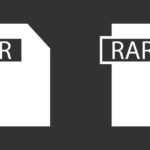.lzhファイルとは、日本で開発された圧縮ファイル形式。以前は日本国内で広く普及していましたが、セキュリティ上の問題で現在はWindows標準機能だけでは圧縮/解凍できません。
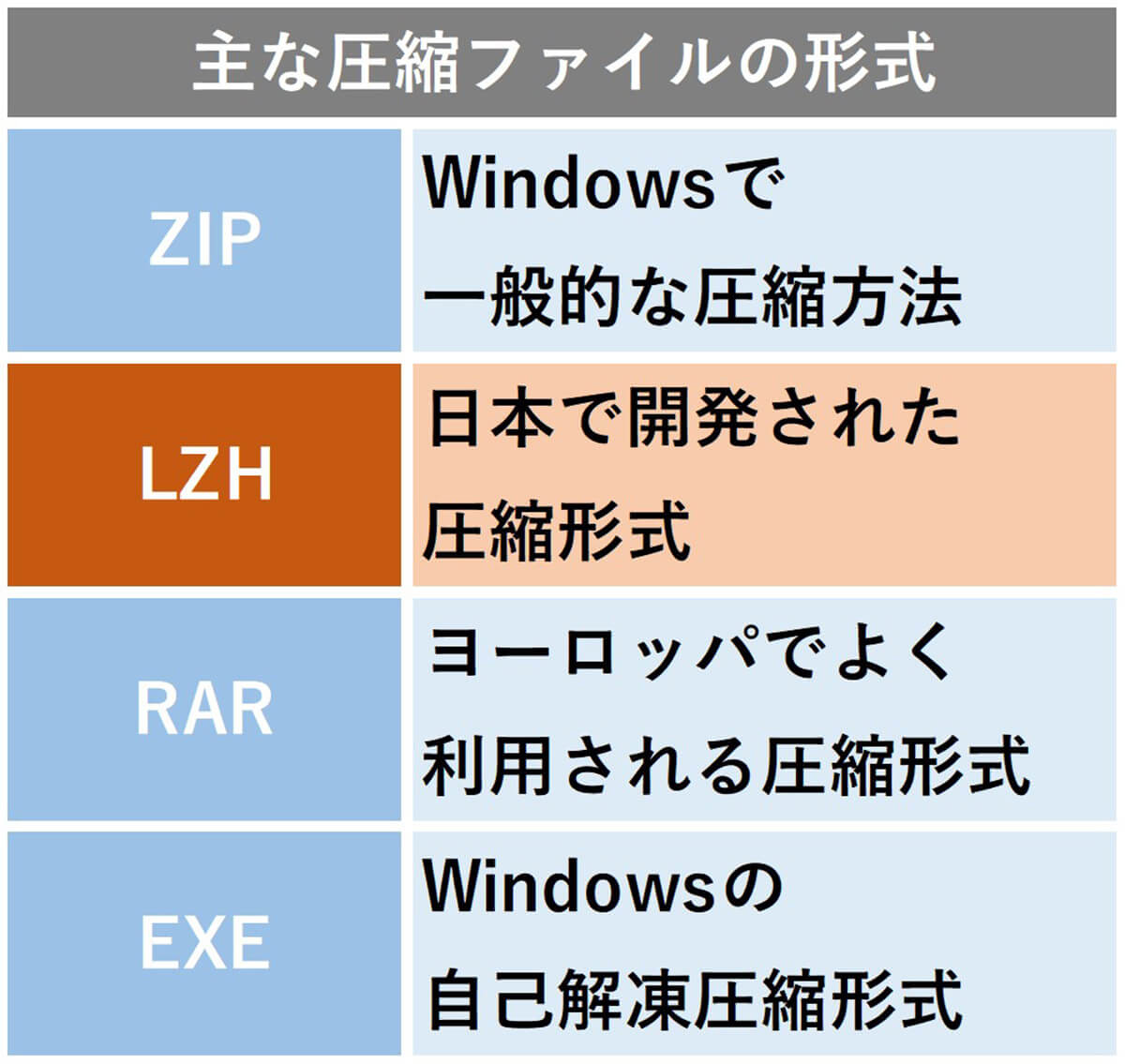
代表的な圧縮ファイルの形式。2022年現在はほとんどの場面で「Zip」が利用されているでしょう。なおLZHは日本で開発されたことが特徴で、近年でも官庁などでは引き続き圧縮ファイルとして利用されているケースもあります
そこで本記事ではLZH(.lzhファイル)の概要や2022年現在でも可能なLZHの圧縮、解凍方法を分かりやすく解説します!
LZH(.lzhファイル)とは | セキュリティ面の脆弱性に要注意
LZH(.lzhファイル)とは、日本で開発された圧縮ファイル形式。2006年に.lzh形式を開発した作者がセキュリティ面の脆弱性を公表。2010年には.lzhファイルの開発が中止され、利用者は大幅に減少しています。
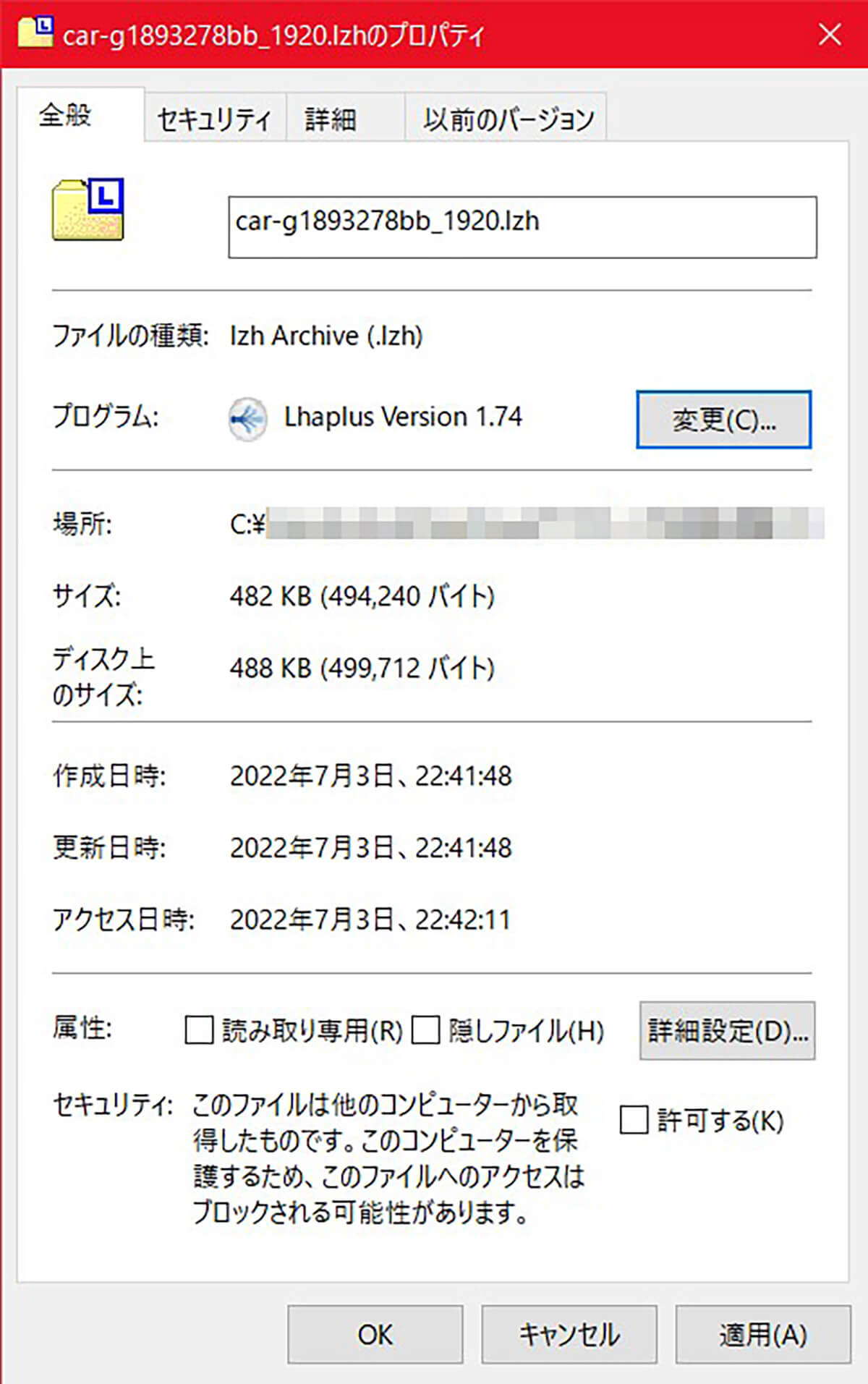
こちらは.lzhファイルのプロパティ画面。一般的な圧縮ファイルである.zipファイルと特に異なる点はありません
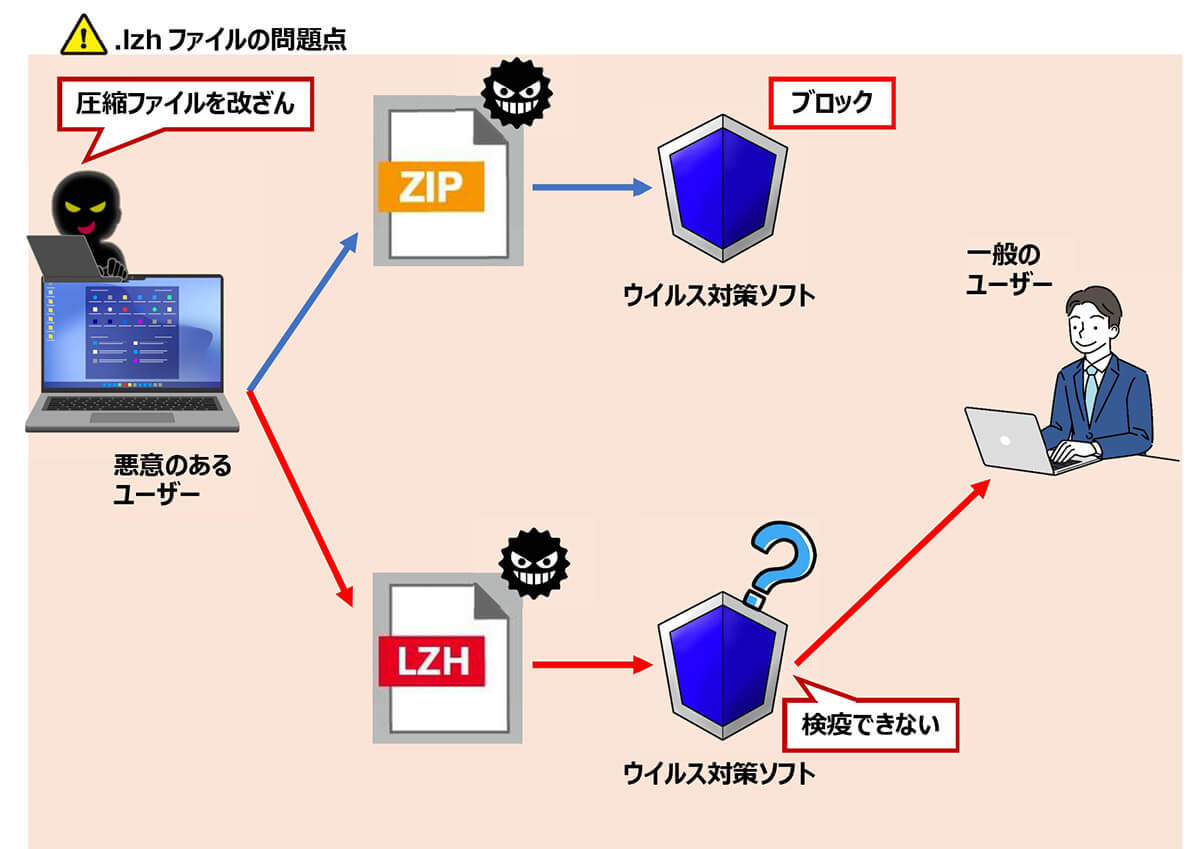
.zipファイルの場合、ウイルスが含まれていてもウイルス対策ソフトが検知して対応します。しかし.lzhの場合、ウイルス対策ソフトが中身を検知できない場合があり、結果としてユーザーがウイルスなどに感染するリスクが高まります
なおLZH形式の危険性は、主にインターネット上にアップロードされた.lzhファイルをダウンロードする際に高まります。あくまでローカルで保存しているファイルを、個人的にLZH形式に変換するといった用途では危険性は低いです。
とはいえ、LZHは脆弱性が指摘されている保存形式であることは事実。できるだけ.lzhファイルは使用せず、それ以外の形式を利用するように心がけましょう。
Windows 10のCreators Update以降標準機能では解凍できない
先ほど解説したセキュリティ上の問題により、Windows 10の「Creators Update」以降から.lzhファイルの圧縮/回答はOS標準機能から削除済み。そのため、2022年現在は.lzhファイルを使用する場合は外部のフリーソフトを利用する必要があります。代表的な圧縮・解凍ソフトとして「Lhaplus」が挙げられます。
【Win10】フリーソフトでLZHファイルを解凍する方法(Lhaplus)
.lzhファイルを解凍することが可能な「Lhaplus」を例に、Windows 10でも可能な.lzhファイルの解凍手順を紹介します。
Lhaplusのインストール方法
まずは「Lhaplus」のインストールを行う必要があります。インストール手順は以下の通り。
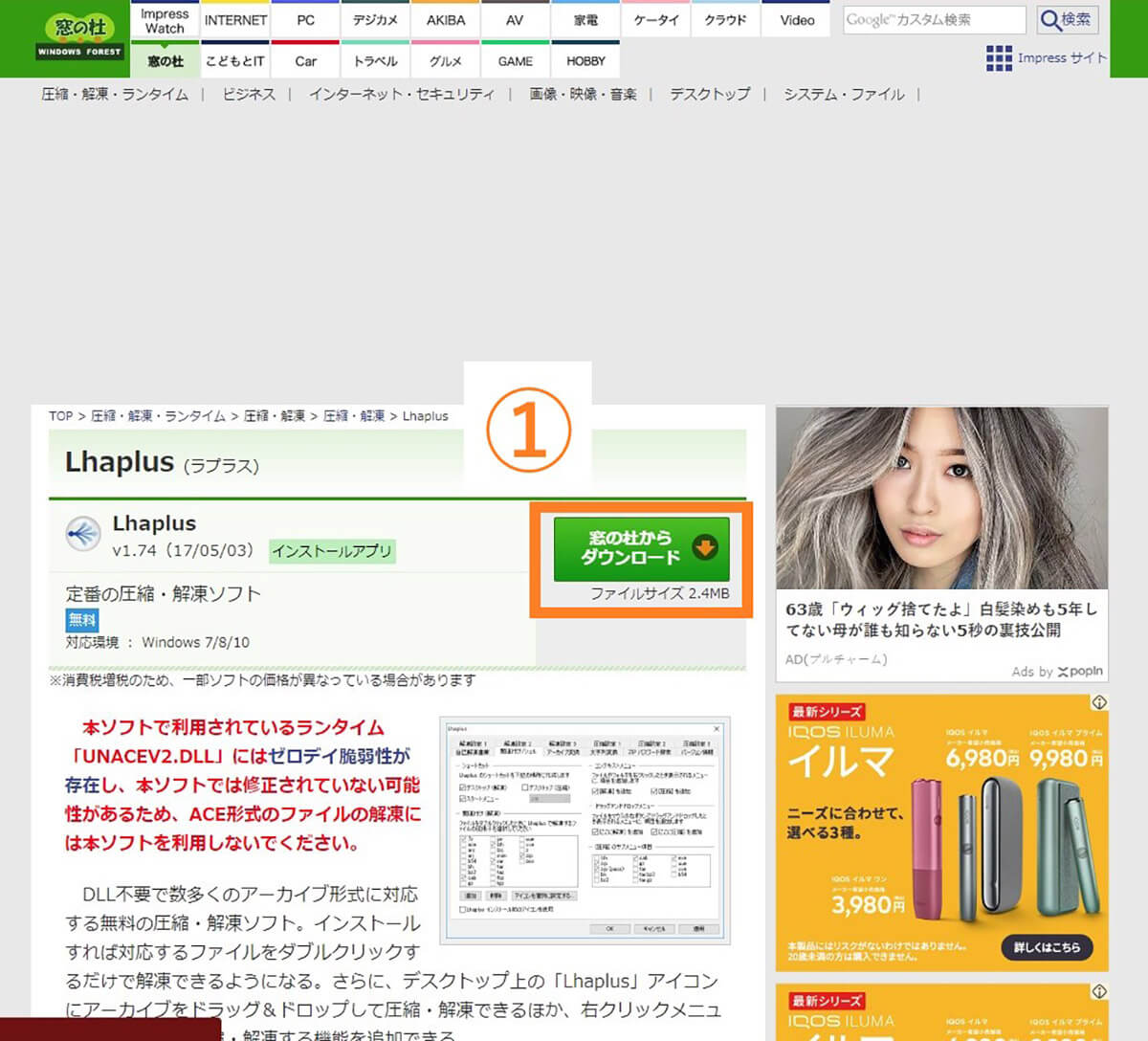
はじめにhttps://forest.watch.impress.co.jp/library/software/lhaplus/にアクセスし、①のリンクをクリックしてインストーラーをダウンロードします
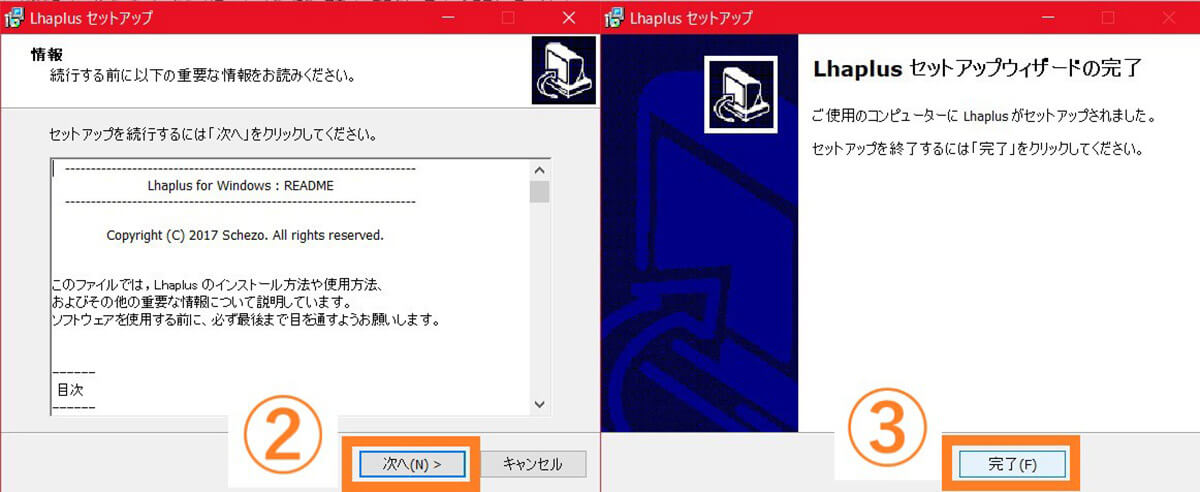
実行ファイルを開いたら②画面に従って画面を操作します。③インストール終了後、「完了」のボタンが表示されれば終了です
Lhaplusの設定方法
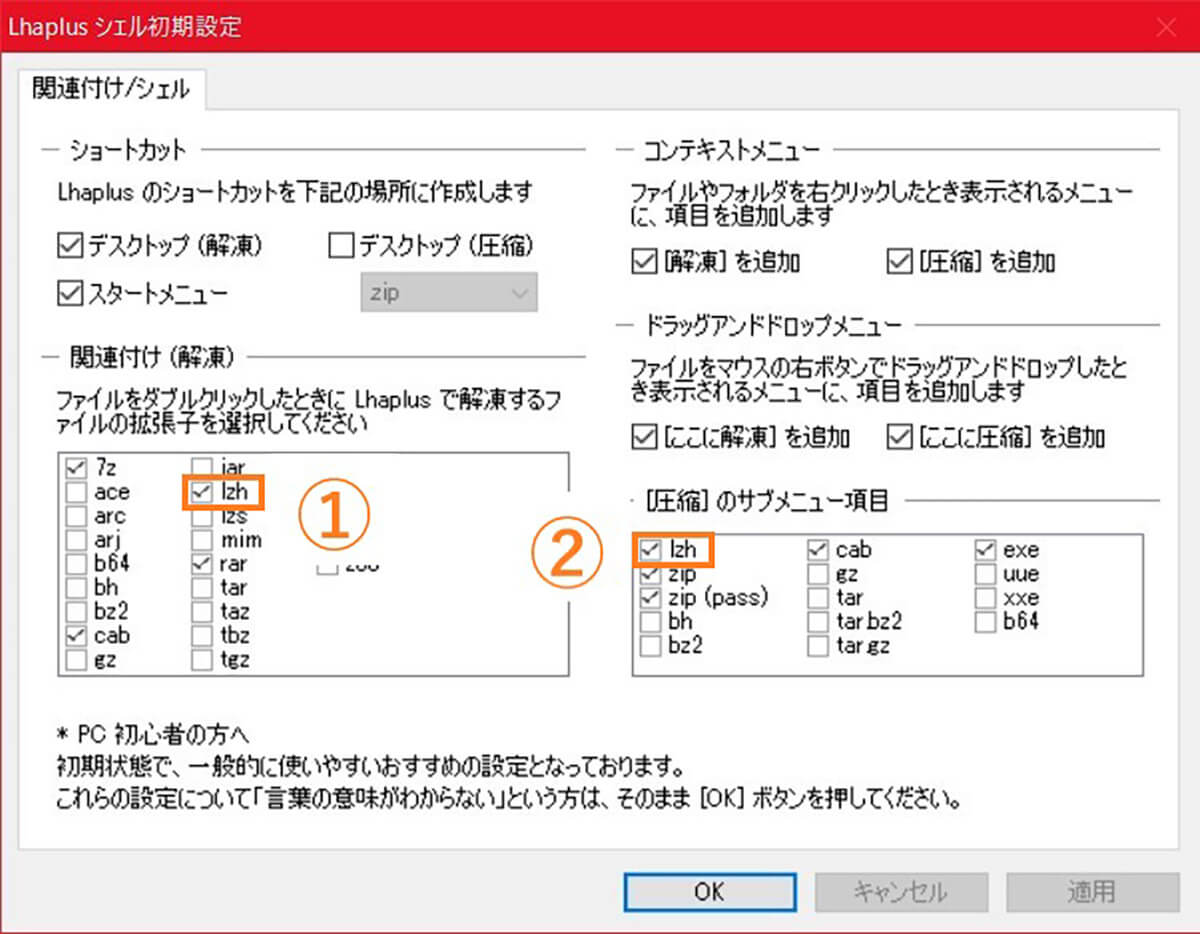
インストール完了後、初回のセットアップ画面が表示されます。LZHファイルを解凍したいだけであれば、①にチェックが付いていることを確認の上、「OK」をクリックします。.lzhファイルに圧縮したい場合は②にチェックを入れて「OK」をクリックします
.lzhファイルの解凍方法
上記の設定が正しく反映されていれば、.lzhファイルをダブルクリックするだけで自動的に解凍処理が開始されます。解凍できない場合はLhaplusを開き「関連付け/シェル」のタブをクリック。.lzhにチェックが入っているかどうか、設定を再度見直してみましょう。
LZH(.lzhファイル)を作成/圧縮する方法
続いてLhaplusを使用してLZH(.lzhファイル)を作成、圧縮する方法を画像付きで解説します。
右クリックメニューの「圧縮」からLZH形式で圧縮する方法
他の圧縮フォルダと同様に、ファイルを右クリックして.lzhファイルを作成することが可能です。
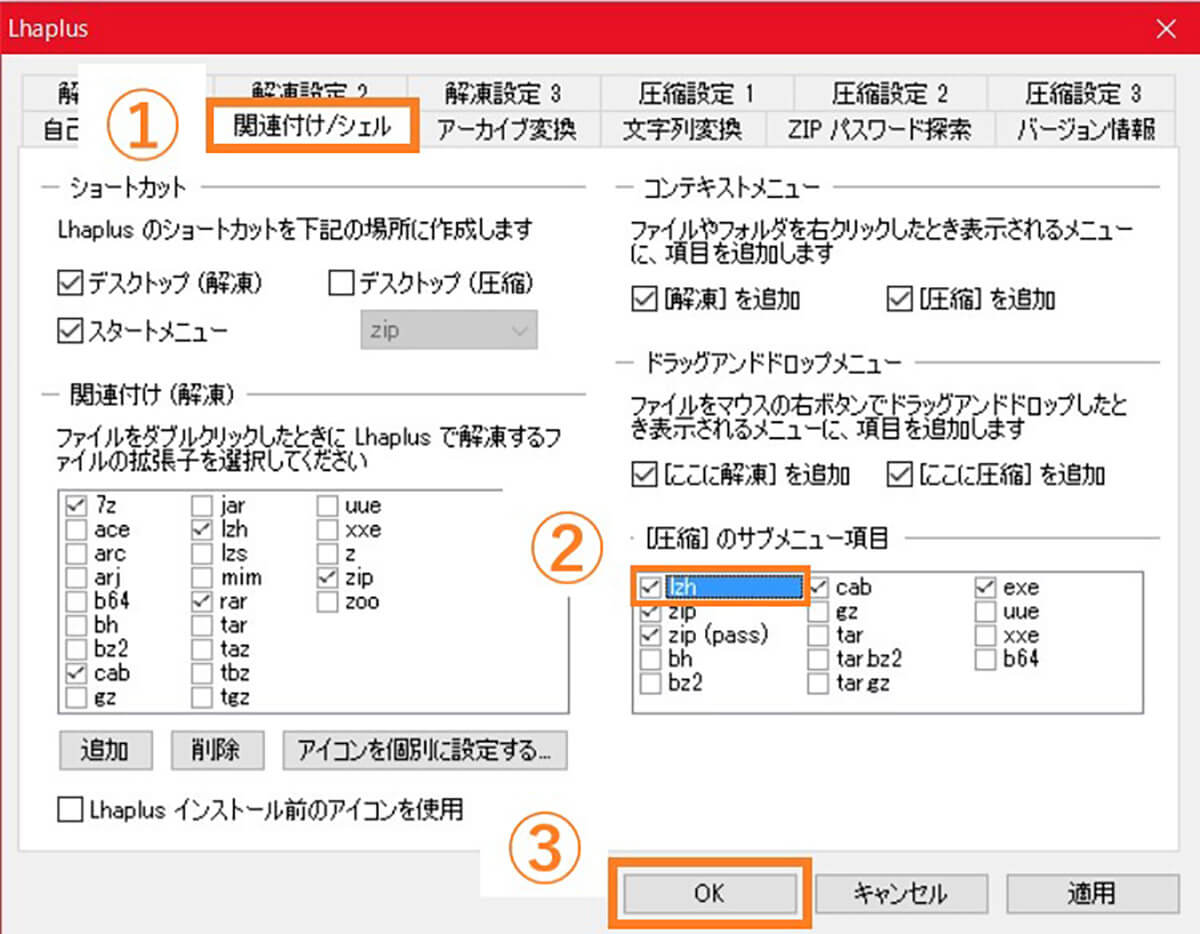
圧縮を開始する前に、Lhaplusの設定を確認しておくことをおすすめします。Lhaplusを起動し、①「関連付け/シェル」タブを開き、②「圧縮」のサブメニュー項目の「.lzh」にチェックが入っていることを確認の上、③「OK」をクリックします
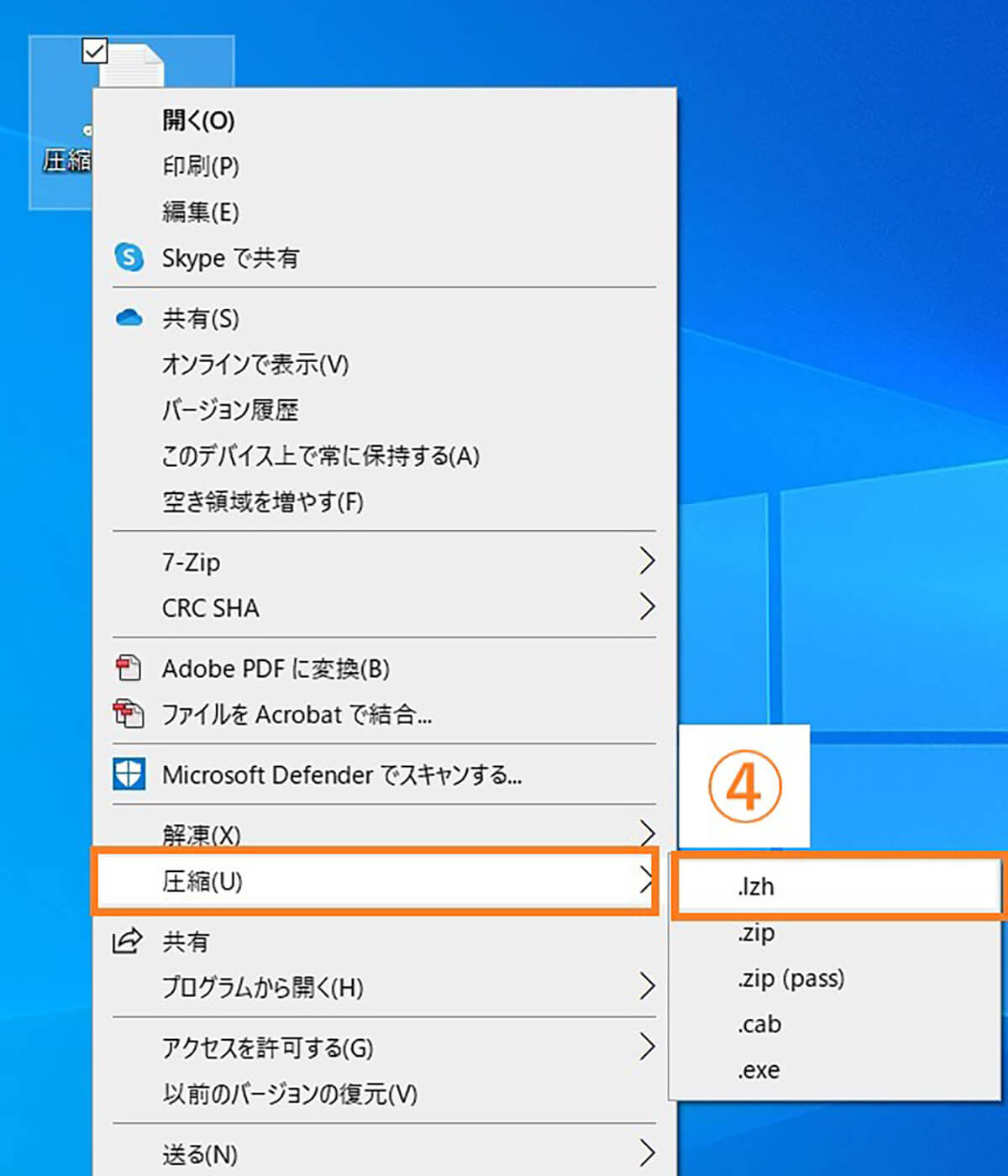
設定完了後、圧縮したいファイルを右クリックし、④「圧縮」の「.lzh」をクリックすれば、.lzhファイルの作成完了です
Lhaplusの「アーカイブ変換」を使う場合
.zipファイルを.lzhファイルに変換することも、Lhaplusの「アーカイブ変換」機能によって可能です。変換手順は以下の通り。
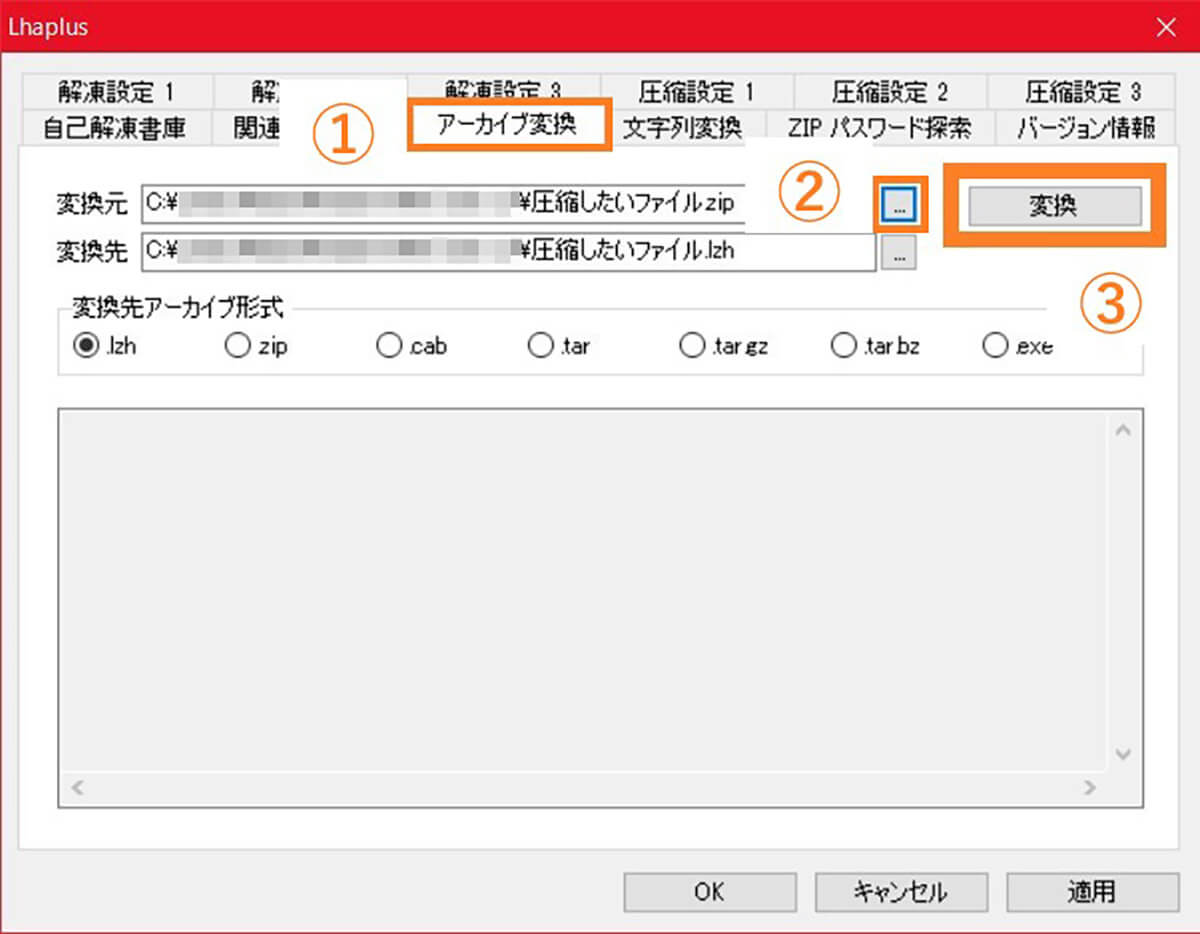
Lhaplusを起動後、①「アーカイブ変換」のタブをクリックします。②のアイコンをクリックし、変換したいファイルを選択します。「変換先」は自動的に「変換元」と同じフォルダに設定されます。最後に③「変換」をクリックすれば完了です
その他のLZH(.lzhファイル)対応のフリーソフトは?
LZH(.lzhファイル)に対応しているLhaplus以外のフリーソフトとして、「Unpacker」が挙げられます。以下にインストール方法と解凍方法について画像付きで解説します。
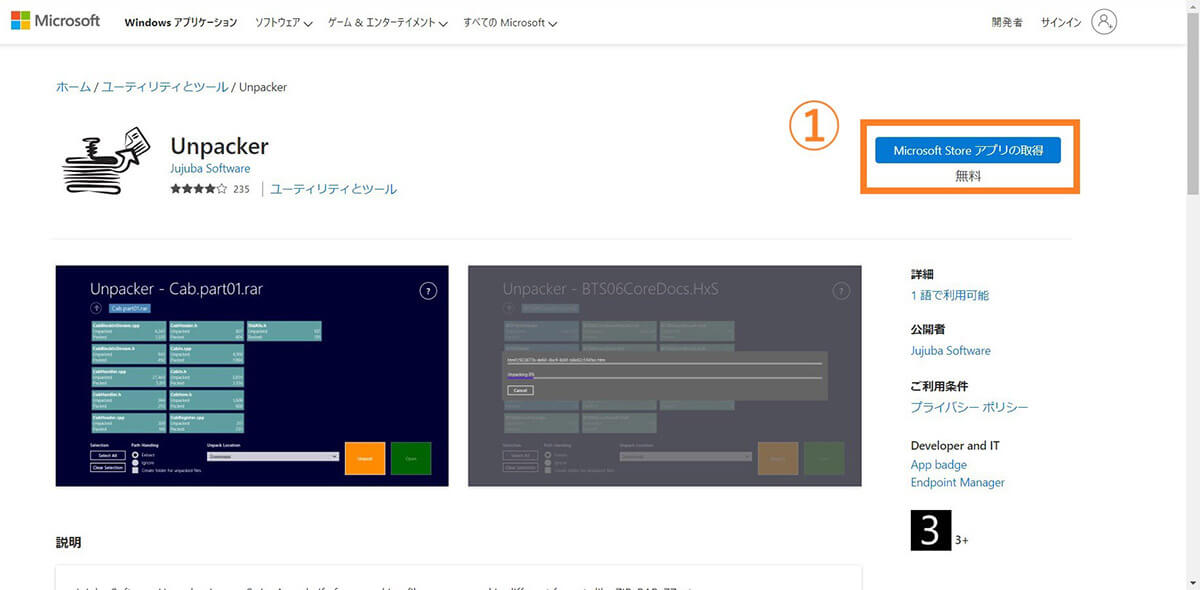
Microsoft Storeの「Unpacker」ダウンロードページにアクセス。①「Microsoft Storeアプリの取得」をクリックします
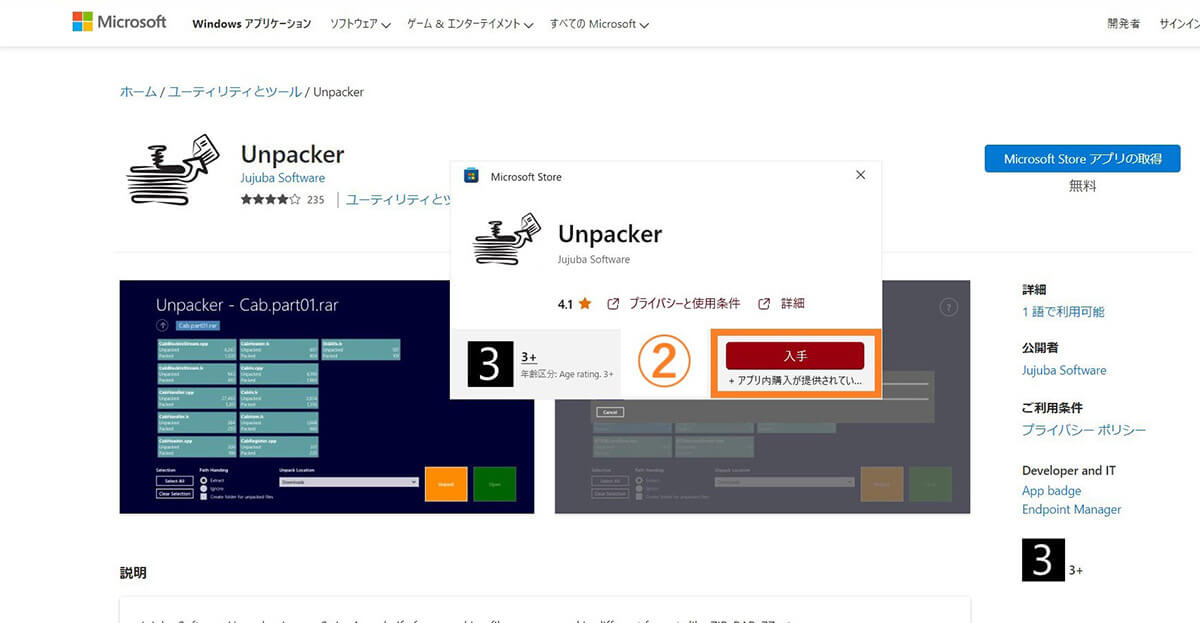
②「入手」をクリックします。インストールは2-3分程度で完了します
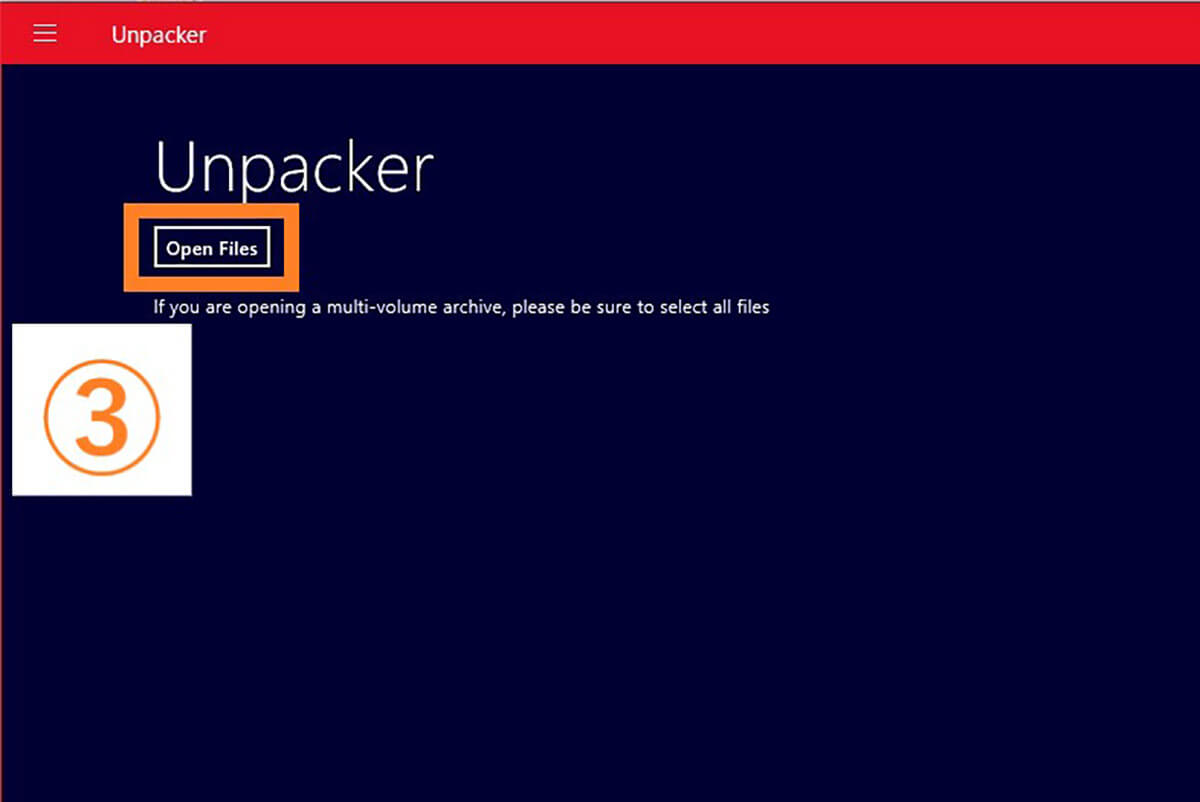
初回起動時のみ同意画面が表示されるため、「Agree」をクリック。続いてファイルを解凍する場合は③「Open Files」をクリックし、解凍したいファイルを選択すれば完了。注意点として、「Unpacker」は解凍専用ソフト。よって、圧縮ファイルを作成することはできません
まとめ | .lzhファイルは特に「企業」「団体」は使用を控えよう
.lzhファイルはセキュリティの問題を抱えていることから、個人利用はともかく、企業や団体での利用は大きなリスクが伴います。企業/団体は、.LZHファイルの使用を控えることをおすすめします。
なお以前の.lzhファイルを利用する場合、相手にそのまま送信するのではなく「アーカイブ変換」を活用して.zipファイルに変換することもおすすめ。こうしたひと工夫を加えてファイルのやり取りをすることで、よりセキュリティレベルが高まります。
皆さんも手元の圧縮ファイルが.lzhファイルだった場合、本記事を参考にして取り扱ってみてくださいね。
なお、オトナライフでは圧縮ファイルについての記事を他にも解説しているので、ぜひこちらの記事もご覧ください!